「一度トラックボールマウスを使ったら、もう普通のマウスには戻れないよ。」
知人にそう言われたことがきっかけで、普通のマウスを20年以上使い続けてきた僕も半信半疑ながら試してみたところ、トラックボールマウスの使いやすさに感動したので共有したいと思います。
- トラックボールマウスに興味はあるけれど迷っている
- パソコン操作のストレスを減らしたい!
- トラックボール操作のコツを知りたい
といった方は、ぜひ参考にしてみてください。
トラックボールマウスの特徴
トラックボールマウスは、本体に付属するボールを操作してカーソルを動かすタイプの入力機器です。例外もありますが、多くのモデルではカーソル操作以外の機能は、通常のマウスと変わりません。
ちなみに、僕が愛用しているのはLogicool(ロジクール)のERGO M575というモデル。
慣れ親しんだ5ボタン(左クリック・右クリック・スクロールホイール・戻る・進む)はそのままに、カーソル移動をボール操作に変えたスタンダードなトラックボールです。
実際にカーソル移動以外の操作感は以前と変わらずに行えるので、余計な部分にストレスを感じること無くトラックボールに移行できたと思っています。
初めてのトラックボールマウスを探している人におすすめ!
トラックボールマウスのメリット
身体が疲れにくい
通常のマウスは本体をスライドさせて操作するため、腕や手首を使います。 一方、トラックボールマウスは親指1本でカーソルを操作できるため、身体への負担が大幅に減ります。
特に、デュアルディスプレイなどでカーソルを大きく移動する機会が多い人は、普通のマウスとトラックボールマウスで必要な労力がぜんぜん違うことに感動するはずです。
カーソルの微調整がしやすい
肘や手首を重心にしてカーソルを操作する普通のマウスに比べ、手を重心にして親指で操作するトラックボールマウスの方が、カーソルの微調整がしやすいです。
僕自身、Webサイト制作でPhotoshop(フォトショップ)やIllustrator(イラストレーター)などのデザインツールを使う機会が多いのですが、トラックボールマウスに切り替えてからは操作によるストレスが大幅に減りました。
マウス周りが省スペース化する
本体を左右に動かさずにカーソル操作ができるトラックボールマウスに、マウスパッドは不要です。
一方で、デスクが散らかりがちな人でもトラックボールマウスなら、わずかな空間で快適にカーソル操作が可能です。
トラックボールマウスの使い勝手

トラックボールマウスを検討する際に気になるのは、「親指でカーソル操作をするのは難しくないのか」という点でしょう。
正直なところ、僕も使い始めてから1ヶ月間は操作に苦労する場面がありました。そのせいで作業スピードが落ちてしまい、「普通のマウスに戻そうかな…」と思ったこともあります。
しかし、後述するトラックボールマウスの操作のコツを掴んでからは操作が上達し、使い始めて2ヶ月も経つ頃にはトラックボールの使い勝手の良さにすっかり魅了されていました。
これからトラックボールマウスに挑戦する方も、初期のハードルさえ乗り越えれば、普通のマウスには戻れなくなるはず!
トラックボールマウスの操作のコツ
操作に慣れれば非常に使いやすいトラックボールマウスですが、最初は戸惑う人も多いかもしれません。
そこで、僕がトラックボールマウスを使い始めたときに苦労したこと(現象)と、それを解決するためのコツを紹介します。
「ドラッグ暴発」対策が大事
個人差はあると思いますが、多くの人はトラックボールでのカーソル移動には数日で慣れるはず。僕がトラックボールの操作で最も難しいと感じたのはドラッグの暴発です。
左クリックを押したままマウスを動かす操作のこと。
範囲選択やファイル移動などでよく使われる。
実際にトラックボールを使用している中で頻発したドラッグ暴発の例(3つ)をご紹介します
ドラッグ暴発の例①
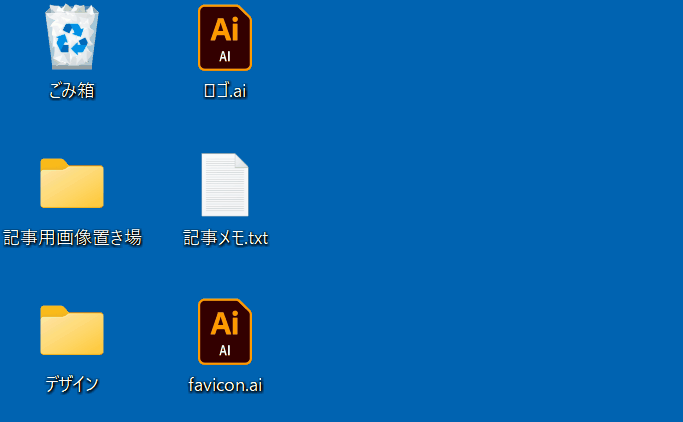
ファイルを開こうとしたのに、誤ってファイルを移動してしまう
ドラッグ暴発の例②
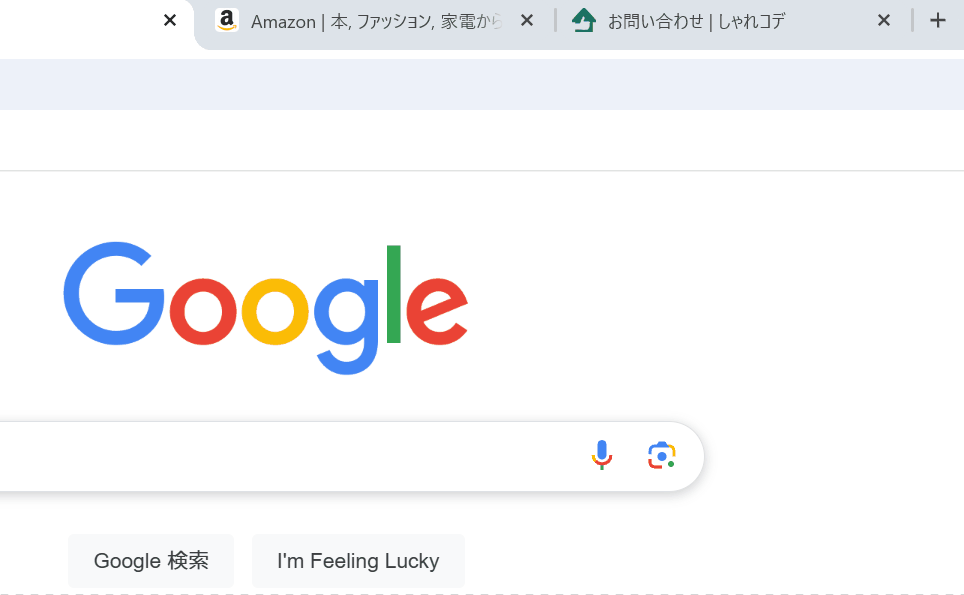
ブラウザでタブを切り替えようとしたら、タブが移動してしまう
ドラッグ暴発の例③
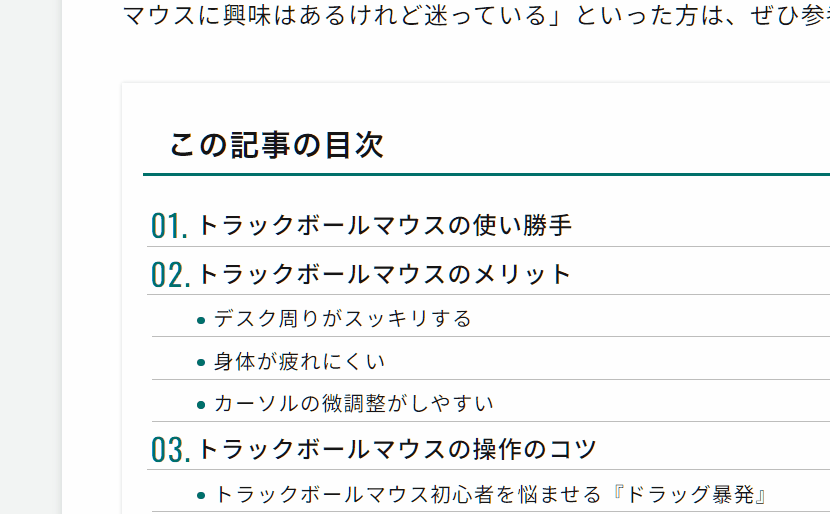
Webサイトでリンクをクリックしようとしたのに、文字の範囲選択になってしまう
クリックする瞬間に親指にも力が入ってしまい、カーソルが動き、意図せずドラッグ操作になってしまうのが原因です。「感度が高い」というトラックボールの強みが裏目に出てしまうわけですね。
僕はWebサイト制作でサーバー内のファイルを操作することが多いため、ドラッグ暴発で下手にフォルダ構造を変えてしまったら大惨事だ…とヒヤヒヤしていました。
ドラッグ暴発を防ぐコツ
ドラッグ暴発を防ぐコツは、クリックするときだけ親指を一瞬ボールから離すことです。



単純ですが、これだけでドラッグの暴発は完全に防げます。(写真では、伝わりやすいように大げさに親指を浮かせていますが、実際はふわっと浮かせるだけでOK!)
慣れるまでは親指を浮かせるのが面倒に感じるかもしれませんが、続けていくうちに手グセとなり、意識しなくても自然にできるようになります。
この動作を身に付けるだけで、トラックボールの操作が一段と快適になりますので、ぜひ練習してみてください!
まとめ
トラックボールマウスの使い勝手、メリット、使い方のコツについてお伝えしてきました。
全体を通して「トラックボールマウス推し」な内容でしたが、もちろん感じ方には個人差があると思います。
ただ、少し触っただけで「使いにくい!」と決めつけるには惜しいほど魅力的なデバイスですので、興味のある方はぜひ一度試してみてください。
それでは、今回はこの辺で失礼します!







Comments この記事に投稿されたコメント